Warum MacEnizer nicht vertraut werden sollte
Mac VirusAuch bekannt als: MacEnizer potenziell unerwünschte Anwendung
Der kostenlose Scanner prüft, ob Ihr Computer infiziert ist.
JETZT ENTFERNENUm das Produkt mit vollem Funktionsumfang nutzen zu können, müssen Sie eine Lizenz für Combo Cleaner erwerben. Auf 7 Tage beschränkte kostenlose Testversion verfügbar. Eigentümer und Betreiber von Combo Cleaner ist RCS LT, die Muttergesellschaft von PCRisk.
Was ist MacEnizer?
MacEnizer ist eine von vielen potenziell unerwünschten Anwendungen (PUAs), MacEnizer wird als PUA kategorisiert, weil seine Entwickler sie mit einer fragwürdigen, irreführenden Methode fördern. Einfach gesagt, die meisten Leute laden und installieren unbeabsichtigt Apps dieser Art herunter. MacEnizer wird jedoch als Systemoptimierer beworben, ein Werkzeug, das Mac-Computer reinigen und warten soll.
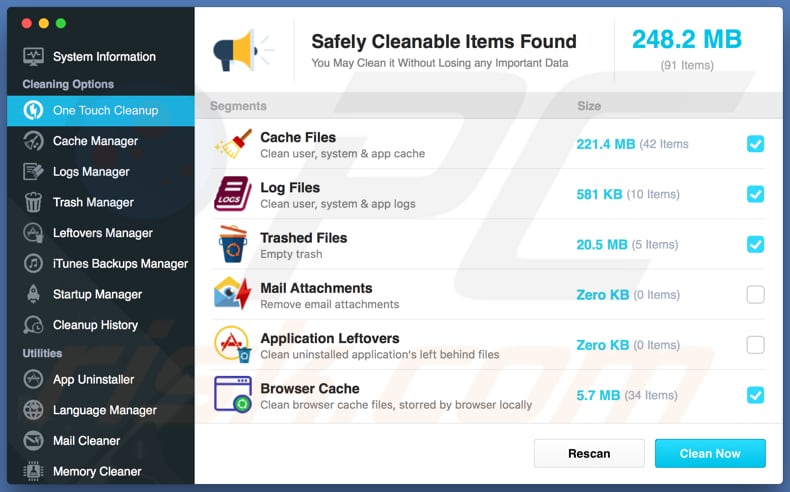
MacEnizer enthält Funktionen, die es Benutzern ermöglichen sollen, Cache, Papierkorb, Protokolle, Startup-Elemente, Deinstallation von Anwendungen, sauberen Speicher, Verlauf usw. zu verwalten. Mit einer Free-/Testversion ist dies jedoch nicht möglich.
Um alle MacEnizer-Funktionen nutzen zu können, müssen Sie sie kaufen/aktivieren. Es wird jedoch nicht empfohlen, für Apps zu bezahlen, die als PUAs klassifiziert sind.
Nicht selten liefern solche Apps gefälschte, nicht existierende Ergebnisse, um Menschen dazu zu bringen, zu glauben, dass ihre Computer schneller, fehlerfrei und so weiter laufen könnten, wenn Benutzer eine Vollversion der App verwenden würden. Es ist nicht bekannt, ob MacEnizer eine dieser nutzlosen Anwendungen ist, aber es gibt eine solche Möglichkeit.
Darüber hinaus ist es erwähnenswert, dass PUAs oft zusammen mit anderen unerwünschten Anwendungen wie Browserentführern, Adware und so weiter verteilt werden. Anwendungen, die Browser entführen, ändern normalerweise die Einstellungen des Browsers, um eine fragwürdige Adresse (normalerweise eine gefälschte Suchmaschine) zu fördern und Informationen über die Webbrowserverhalten des Benutzers zu sammeln.
Einige Beispiele für Daten, die diese Apps sammeln, sind die IP-Adressen der Benutzer, eingegebene Suchanfragen, Adressen von geöffneten Websites und Geo-Standorte. Leider können einige von ihnen auch so konzipiert sein, dass sie personenbezogene Daten erfassen.
So oder so, Menschen, die PUAs entwickeln, teilen in der Regel alle gesammelten Daten mit anderen Parteien, die sie missbrauchen, um Einnahmen zu generieren. Es besteht immer die Möglichkeit, dass einige dieser Parteien auch Cyberkriminelle sind.
Adware ist eine Art von Software, die, wenn sie installiert ist, beginnt, Benutzer mit unerwünschten, aufdringlichen Anzeigen zu versorgen. Wenn Sie darauf klicken, öffnen diese Anzeigen entweder fragwürdige oder sogar bösartige Seiten oder starten Download- oder Installationsprozesse verschiedener unerwünschter Anwendungen. Wenn auf einem Browser oder Betriebssystem solche Apps installiert sind, sollten sie so schnell wie möglich entfernt werden.
| Name | MacEnizer potenziell unerwünschte Anwendung |
| Art der Bedrohung | Mac Malware, Mac Virus |
| Angebliche Funktion | Diese App soll MacOS-Systeme optimieren. |
| Erkennungsnamen | Avira (PUA/OSX.Macenizer.V), ESET-NOD32 (Eine Variante von OSX/MacEnizer.A Potentially Unwanted), Microsoft (Irreführend:Win32/Lodi), Symantec (OSX.Trojan.Gen), Vollständige Liste von Erkennungen (VirusTotal) |
| Symptome | Ein Programm, an das Sie sich nicht erinnern können, erscheint plötzlich auf Ihrem Computer. Eine neue Anwendung führt Computerscans durch und zeigt Warnmeldungen über gefundene Probleme an. Zahlungsaufforderungen, um die angeblich gefundenen Fehler zu beseitigen. |
| Verbreitungsmethoden | Betrügerische Pop-up Werbung, kostenlose Software Installationsprogramme (Bündelung), falsche Flash Player Installationsprogramme. |
| Verwandte Domänen | macenizer[.]com |
| Schaden | Geldverlust (unnötiger Kauf gefälschter Software), unerwünschte Warnungs-Popups, langsame Computerleistung. |
| Entfernung |
Um mögliche Malware-Infektionen zu entfernen, scannen Sie Ihren Computer mit einer legitimen Antivirus-Software. Unsere Sicherheitsforscher empfehlen die Verwendung von Combo Cleaner. Combo Cleaner herunterladenDer kostenlose Scanner überprüft, ob Ihr Computer infiziert ist. Um das Produkt mit vollem Funktionsumfang nutzen zu können, müssen Sie eine Lizenz für Combo Cleaner erwerben. Auf 7 Tage beschränkte kostenlose Testversion verfügbar. Eigentümer und Betreiber von Combo Cleaner ist RCS LT, die Muttergesellschaft von PCRisk. |
MacEnizer ist nicht die einzige App, die als PUA kategorisiert ist, ein paar weitere Beispiele sind Mac Clean Pro, Mac Fixer Pro und Advanced Mac Booster. Normalerweise bewerben ihre Entwickler sie als legitime, nützliche Programme, die Fehler beheben, unerwünschte Software deinstallieren, Computer reinigen und so weiter.
Es gibt jedoch viele Fälle, in denen diese Apps nicht so funktionieren, wie sie sollen und völlig nutzlos sind. Der schlimmste Teil ist, dass die meisten von ihnen sind nicht frei und die Menschen oft betrogen werden in den Kauf sie.
Wie wurden potenziell unerwünschte Anwendungen auf meinem Computer installiert?
MacEnizer kann von der Download-Website heruntergeladen werden. Dennoch laden die meisten Leute PUAs herunter und installieren sie versehentlich (unbeabsichtigt).
Um Menschen zu unerwünschten Downloads oder Installationen zu verleiten, verwenden Entwickler eine irreführende Marketingmethode namens "Bündelung". Sie enthalten PUAs in Setups anderer Programme und verbergen Informationen darüber in "Erweitert", "Benutzerdefiniert" und anderen Einstellungen ihrer Setups.
Personen, die Einstellungen, die in verschiedenen Download- oder Installations-Setups verfügbar sind, unverändert lassen, geben in der Regel verschiedenen PUAs die Berechtigung, zusammen mit/über andere, gewünschte Software heruntergeladen oder installiert zu werden. In einigen Fällen können unbeabsichtigte Downloads oder Installationen durch irreführende Werbung verursacht werden.
Einige Anzeigen, wenn sie angeklickt werden, führen Skripte aus, die verschiedene unerwünschte, potenziell schädliche Anwendungen herunterladen oder installieren.
Wie kann man die Installation von potenziell unerwünschten Anwendungen vermeiden?
Um unerwünschte Installationen (und Downloads) zu vermeiden, empfehlen wir dringend, alle Einstellungen zu überprüfen, die in den Setups jeder Software vorhanden sind, insbesondere wenn sie kostenlos sind. Einfach ausgedrückt, sollten alle Angebote zum Herunterladen oder Installieren zusätzlicher Apps vor Abschluss eines Download- oder Installationsprozesses abgelehnt werden.
Vermeiden Sie die Verwendung von Drittanbieter-Software-Downloadern, Installern, inoffiziellen Seiten, Peer-to-Peer-Netzwerken wie Torrent-Clients, eMule und anderen ähnlichen Tools. Der beste Weg, Programme und Dateien herunterzuladen, ist die Nutzung offizieller Websites und direkter Links.
Es ist wichtig, sich daran zu erinnern, dass aufdringlichen Anzeigen nicht vertraut werden sollte, insbesondere solchen, die auf fragwürdigen Seiten angezeigt werden. Nach dem Anklicken leiten sie Benutzer auf unzuverlässige Websites weiter oder verursachen unerwünschte Downloads und Installationen.
Wenn Sie einen Browser verwenden, der Umleitungen auf zwielichtige Seiten veranlasst oder/und Anzeigen anzeigt, entfernen Sie alle unbekannten oder verdächtigen Erweiterungen, Plug-ins oder Add-ons aus einem Browser und Programmen aus dem Betriebssystem. 4Wenn Ihr Computer bereits mit PUAs infiziert ist, empfehlen wir, eine Überprüfung mit durchzuführen, um diese automatisch zu entfernen.
MacEnizer Download-Seite:
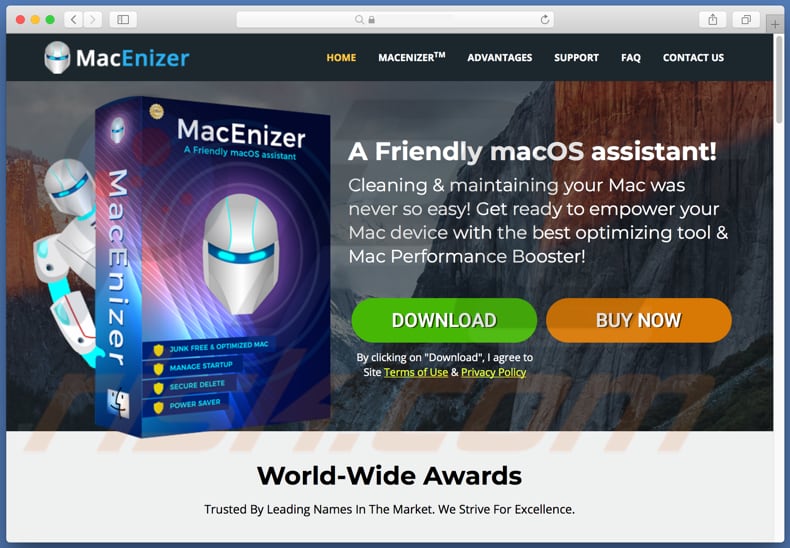
MacEnizer Installationsprogramm:
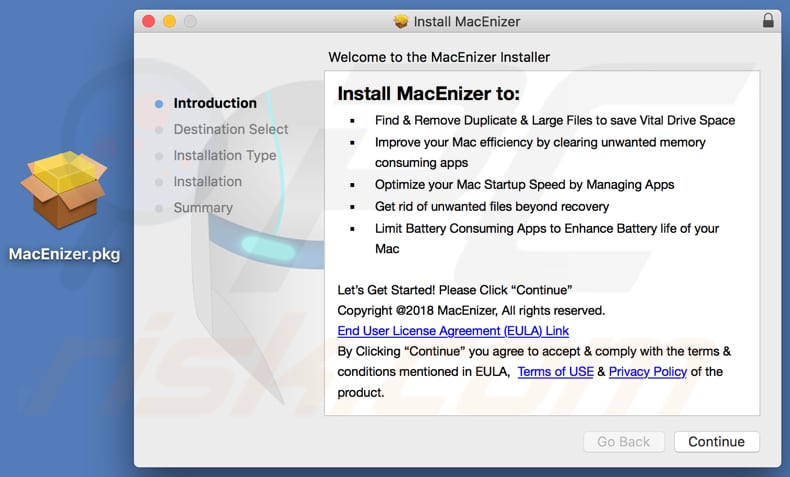
MacEnizer Pop-up Benachrichtigung:
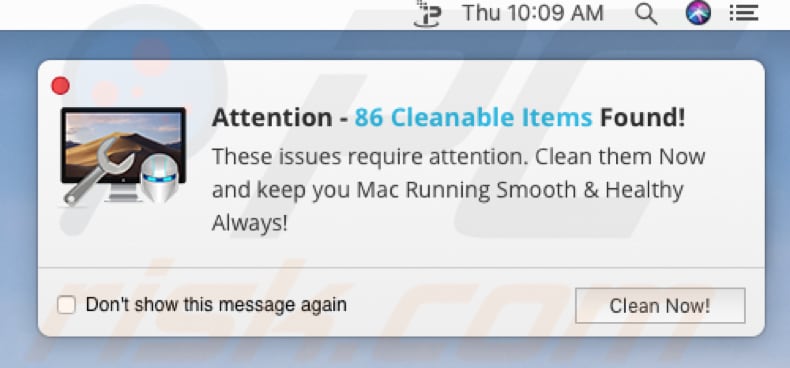
Update 24. September 2019 - Verbrecher haben kürzlich ein weiteres potenziell gefälschtes Systemoptimierungswerkzeug mit dem gleichen Namen veröffentlicht:
Screenshot einer anderen MacEnizer-Variante:
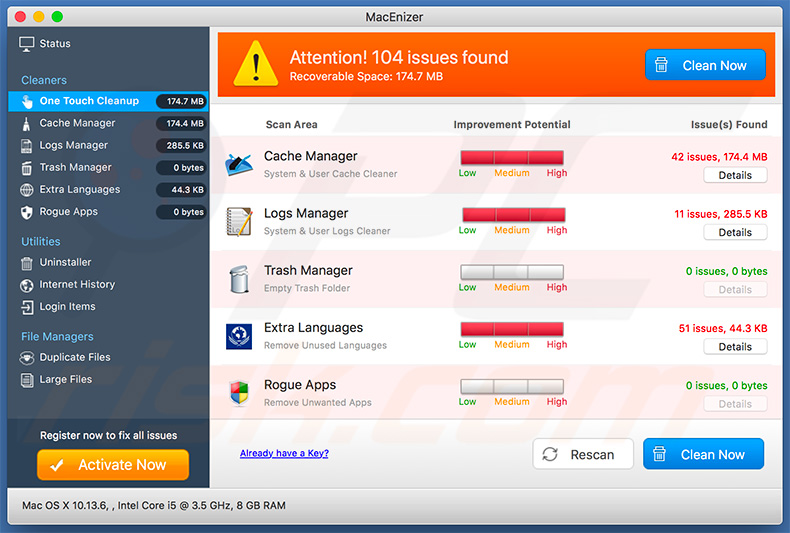
Aussehen dieser Anwendung, die einen System-Scan (GIF) durchführt:
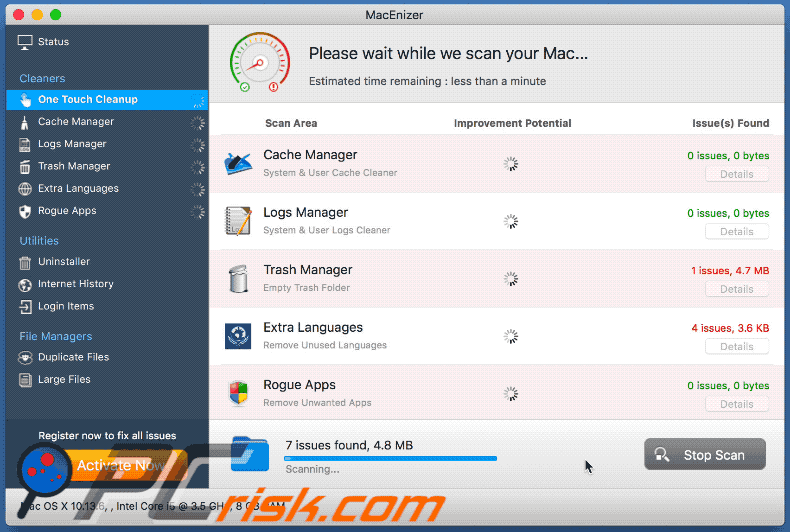
Website zur Förderung dieser Anwendung:
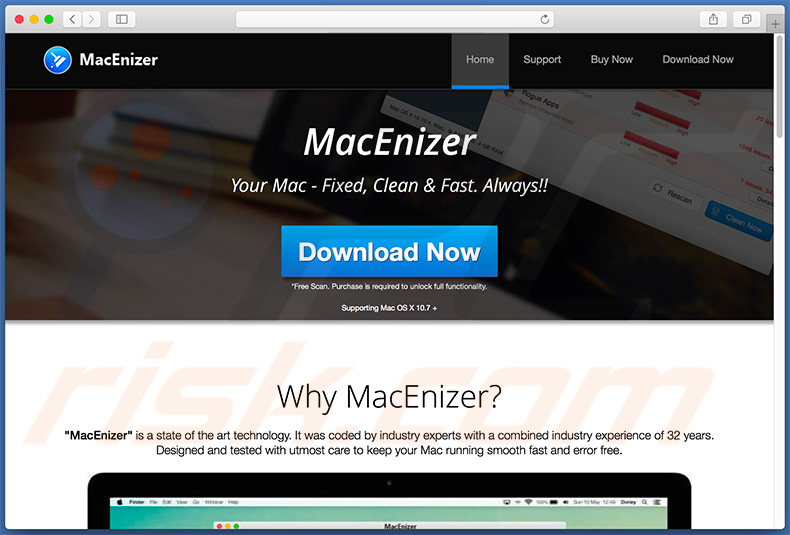
Installationsprogramm für diese Anwendung:
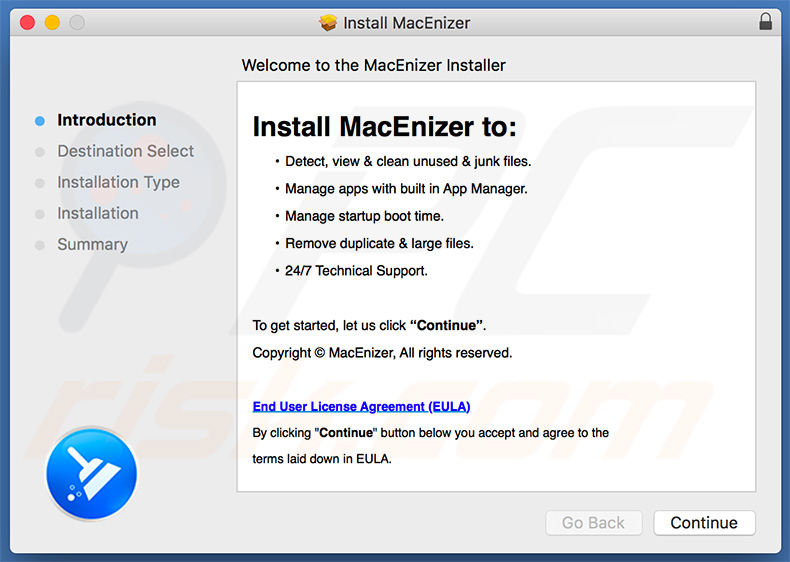
WICHTIGER HINWEIS: MacEnizer fügt sich in die Liste der Anwendungen ein, die bei jeder Benutzeranmeldung automatisch ausgeführt werden. Führen Sie daher vor Beginn dieser Arbeiten diese Schritte durch:
- Gehen Sie zu Systemeinstellungen -> Benutzer & Gruppen.
- Klicken Sie auf Ihr Konto (auch bekannt als Aktueller Benutzer).
- Klicken Sie auf Login Items.
- Suchen Sie nach dem Eintrag "MacEnizer". Markieren Sie es und klicken Sie auf die Schaltfläche "-", um es zu entfernen.
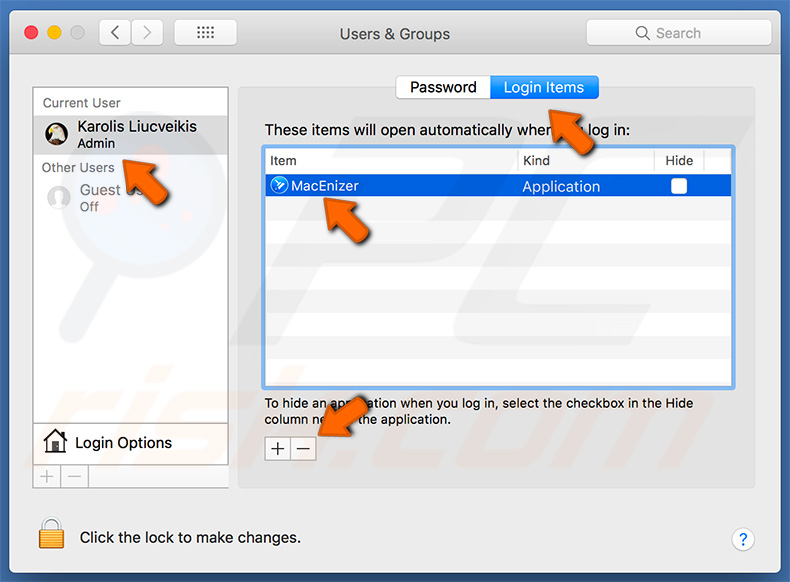
Umgehende automatische Entfernung von Malware:
Die manuelle Entfernung einer Bedrohung kann ein langer und komplizierter Prozess sein, der fortgeschrittene Computerkenntnisse voraussetzt. Combo Cleaner ist ein professionelles, automatisches Malware-Entfernungstool, das zur Entfernung von Malware empfohlen wird. Laden Sie es durch Anklicken der untenstehenden Schaltfläche herunter:
LADEN Sie Combo Cleaner herunterIndem Sie Software, die auf dieser Internetseite aufgeführt ist, herunterladen, stimmen Sie unseren Datenschutzbestimmungen und Nutzungsbedingungen zu. Der kostenlose Scanner überprüft, ob Ihr Computer infiziert ist. Um das Produkt mit vollem Funktionsumfang nutzen zu können, müssen Sie eine Lizenz für Combo Cleaner erwerben. Auf 7 Tage beschränkte kostenlose Testversion verfügbar. Eigentümer und Betreiber von Combo Cleaner ist RCS LT, die Muttergesellschaft von PCRisk.
Schnellmenü:
- Was ist MacEnizer?
- SCHRITT 1. Mit PUAs verwandte Dateien und Ordner von OSX entfernen.
- SCHRITT 2. Betrügerische Erweiterungen von Safari entfernen.
- SCHRITT 3. Betrügerische Add-ons von Google Chrome entfernen.
- SCHRITT 4. Potenziell unerwünschte Plug-ins von Mozilla Firefox entfernen.
Das Video zeigt, wie man Adware und Browserentführer von einem Mac Computer entfernt:
Entfernung potenziell unerwünschter Anwendungen:
Potenziell unerwünschte Anwendungen von Ihrem "Programme" Ordner entfernen:

Klicken Sie auf das Finder Symbol. Im Finder Fenster, wählen Sie "Programme". Im Anwendungen Ordner, suchen Sie nach “MPlayerX”,“NicePlayer”, oder anderen verdächtigen Anwendungen und ziehen sie diese in den Papierkorb. Nachdem Sie die potenziell unerwünschte(n) Anwendung(en) entfernt haben, die online Werbung verursachen, scannen Sie Ihren Mac auf verbleibende, unerwünschte Komponenten.
LADEN Sie die Entfernungssoftware herunter
Combo Cleaner überprüft, ob Ihr Computer infiziert ist. Um das Produkt mit vollem Funktionsumfang nutzen zu können, müssen Sie eine Lizenz für Combo Cleaner erwerben. Auf 7 Tage beschränkte kostenlose Testversion verfügbar. Eigentümer und Betreiber von Combo Cleaner ist RCS LT, die Muttergesellschaft von PCRisk.
MacEnizer potenziell unerwünschte Anwendung bezogene Dateien und Ordner entfernen:

Klicken Sie auf das Finder Symbol aus der Menüleiste, wählen Sie Gehen und klicken Sie auf Zum Ordner gehen...
 Suchen Sie nach Dateien, die von werbefinanzierter Software erzeugt wurden im /Library/LaunchAgents Ordner:
Suchen Sie nach Dateien, die von werbefinanzierter Software erzeugt wurden im /Library/LaunchAgents Ordner:

Im Gehen zu Ordner...Leiste, geben Sie ein: /Library/LaunchAgents

Im "LaunchAgents" Ordner, suchen Sie nach allen kürzlich hinzugefügten, verdächtigen Dateien und bewegen Sie diese in den Papierkorb. Beispiele für Dateien, die von werbefinanzierter Software erzeugt wurden - "installmac.AppRemoval.plist", "myppes.download.plist", "mykotlerino.ltvbit.plist", "kuklorest.update.plist", etc. Werbefinanzierte Software installiert häufig mehrere Dateien zur gleichen Zeit.
 Suchen Sie nach Dateien, die von werbefinanzierter Software erzeugt wurden im /Library/Application Support Ordner:
Suchen Sie nach Dateien, die von werbefinanzierter Software erzeugt wurden im /Library/Application Support Ordner:

Im Gehen zu Ordner...Leiste, geben Sie ein: /Library/Application Support

Im "Application Support" Ordner, suchen Sie nach allen kürzlich hinzugefügten, verdächtigen Ordnern. Zum Beispiel "MplayerX" oder "NicePlayer" und bewegen Sie diese Ordner in den Papierkorb.
 Suchen Sie nach Dateien, die von werbefinanzierter Software erzeugt wurden im ~/Library/LaunchAgents Ordner:
Suchen Sie nach Dateien, die von werbefinanzierter Software erzeugt wurden im ~/Library/LaunchAgents Ordner:

Im Gehen zu Ordner Leiste, geben Sie ein: ~/Library/LaunchAgents
 Im "LaunchAgents" Ordner, suchen Sie nach allen kürzlich hinzugefügten, verdächtigen Dateien und bewegen Sie diese Ordner in den Papierkorb. Beispiele für Dateien, die von werbefinanzierter Software erzeugt wurden - "installmac.AppRemoval.plist", "myppes.download.plist", "mykotlerino.ltvbit.plist", "kuklorest.update.plist", etc. Werbefinanzierte Software installiert häufig mehrere Dateien zur gleichen Zeit.
Im "LaunchAgents" Ordner, suchen Sie nach allen kürzlich hinzugefügten, verdächtigen Dateien und bewegen Sie diese Ordner in den Papierkorb. Beispiele für Dateien, die von werbefinanzierter Software erzeugt wurden - "installmac.AppRemoval.plist", "myppes.download.plist", "mykotlerino.ltvbit.plist", "kuklorest.update.plist", etc. Werbefinanzierte Software installiert häufig mehrere Dateien zur gleichen Zeit.
 Suchen Sie nach Dateien, die von werbefinanzierter Software erzeugt wurden im /Library/LaunchDaemons Ordner:
Suchen Sie nach Dateien, die von werbefinanzierter Software erzeugt wurden im /Library/LaunchDaemons Ordner:

Im Gehen zu Ordner Leiste, geben Sie ein: ~/Library/LaunchDaemons
 Im "LaunchDaemons" Ordner, suchen Sie nach allen kürzlich hinzugefügten, verdächtigen Dateien. Zum Beispiel "com.aoudad.net-preferences.plist", "com.myppes.net-preferences.plist", "com.kuklorest.net-preferences.plist", "com.avickUpd.plist", etc., und bewegen Sie diese in den Papierkorb.
Im "LaunchDaemons" Ordner, suchen Sie nach allen kürzlich hinzugefügten, verdächtigen Dateien. Zum Beispiel "com.aoudad.net-preferences.plist", "com.myppes.net-preferences.plist", "com.kuklorest.net-preferences.plist", "com.avickUpd.plist", etc., und bewegen Sie diese in den Papierkorb.
 Scannen Sie Ihren Computer mit Combo Cleaner:
Scannen Sie Ihren Computer mit Combo Cleaner:
Wenn Sie alle Schritte in der richtigen Reihenfolge befolgt haben, sollte Ihr Mac frei von Infektionen sein. Um sicherzustellen, dass Ihr System nicht infiziert ist, scannen Sie es mit Combo Cleaner Antivirus. HIER herunterladen. Nach dem Herunterladen der Datei, klicken Sie auf das Installationsprogramm combocleaner.dmg. Ziehen Sie im geöffneten Fenster das Symbol Combo Cleaner auf das Symbol Anwendungen und legen Sie es dort ab. Öffnen Sie jetzt Ihr Launchpad und klicken Sie auf das Symbol Combo Cleaner. Warten Sie, bis Combo Cleaner seine Virendatenbank aktualisiert hat und klicken Sie auf die Schaltfläche „Combo Scan starten“.

Combo Cleaner scannt Ihren Mac jetzt auf Infektionen mit Malware. Wenn der Antivirus-Scan „Keine Bedrohungen gefunden“ anzeigt, heißt das, dass Sie mit dem Entfernungsleitfaden fortfahren können. Andernfalls wird empfohlen, alle gefundenen Infektionen vorher zu entfernen.

Nachdem Dateien und Ordner entfernt wurden, die von dieser werbefinanzierten Software erzeugt wurden, entfernen Sie weiter falsche Erweiterungen von Ihren Internetbrowsern.
MacEnizer potenziell unerwünschte Anwendung Startseiten und Standard Internetsuchmaschinen von Internetbrowsern:
 Bösartige Erweiterungen von Safari entfernen:
Bösartige Erweiterungen von Safari entfernen:
MacEnizer potenziell unerwünschte Anwendung bezogene Safari Erweiterungen entfernen:

Öffnen Sie den Safari Browser. Aus der Menüleiste wählen Sie "Safari" und klicken Sie auf "Benutzereinstellungen...".

Im Benutzereinstellungen Fenster wählen Sie "Erweiterungen" und suchen Sie nach kürzlich installierten, verdächtigen Erweiterungen. Wenn Sie sie gefunden haben, klicken Sie auf "Deinstallieren" Symbol daneben. Beachten Sie, dass Sie alle Erweiterungen sicher von ihrem Safari Browser deinstallieren können. Keine davon sind unabdingbar für die normale Funktion des Browsers.
- Falls Sie weiterhin Probleme mit Browserweiterleitungen und unerwünschter Werbung haben - Safari zurücksetzen.
 Bösartige Programmerweiterungen von Mozilla Firefox entfernen:
Bösartige Programmerweiterungen von Mozilla Firefox entfernen:
MacEnizer potenziell unerwünschte Anwendung bezogene Mozilla Firefox Zusätze entfernen:

Öffen Sie Ihren Mozilla Firefox Browser. In der oberen rechten Ecke des Bildschirms, klicken Sie auf das "Menü öffnen" (drei horizontale Linien) Symbol. Aus dem geöffneten Menü wählen Sie "Zusätze".

Wählen Sie den "Erweiterungen" Reiter und suchen Sie nach allen kürzlich installierten, verdächtigen Zusätzen. Wenn Sie sie gefunden haben, klicken Sie auf das "Entfernen" Symbol daneben. Beachten Sie, dass Sie alle Erweiterungen deinstallieren von Ihrem Mozilla Firefox Browser entfernen können - keine davon sind unabdingbar für die normale Funktion des Browsers.
- Falls Sie weiterhin Probleme mit Browserweiterleitungen und unerwünschter Werbung haben - Mozilla Firefox zurücksetzen.
 Bösartige Erweiterungen von Google Chrome entfernen:
Bösartige Erweiterungen von Google Chrome entfernen:
MacEnizer potenziell unerwünschte Anwendung bezogene Google Chrome Zusätze entfernen:

Öffnen Sie Google Chrome und klicken Sie auf das "Chrome Menü" (drei horizontale Linien) Symbol, das sich in der rechten oberen Ecke des Browserfensters befindet. Vom Klappmenü wählen Sie "Mehr Hilfsmittel" und wählen Sie "Erweiterungen".

Im "Erweiterungen" Fenster, suchen Sie nach allen kürzlich installierten, versächtigen Zusätzen. Wenn Sie sie gefunden haben, klicken Sie auf das "Papierkorb" Symbol daneben. Beachten Sie, dass Sie alle Erweiterungen sicher von Ihrem Google Chrome Browser entfernen können - keine davon sind unabdingbar für die normale Funktion des Browsers.
- IFalls Sie weiterhin Probleme mit Browserweiterleitungen und unerwünschter Werbung haben - Google Chrome zurücksetzen.
Teilen:

Tomas Meskauskas
Erfahrener Sicherheitsforscher, professioneller Malware-Analyst
Meine Leidenschaft gilt der Computersicherheit und -technologie. Ich habe mehr als 10 Jahre Erfahrung in verschiedenen Unternehmen im Zusammenhang mit der Lösung computertechnischer Probleme und der Internetsicherheit. Seit 2010 arbeite ich als Autor und Redakteur für PCrisk. Folgen Sie mir auf Twitter und LinkedIn, um über die neuesten Bedrohungen der Online-Sicherheit informiert zu bleiben.
Das Sicherheitsportal PCrisk wird von der Firma RCS LT bereitgestellt.
Gemeinsam klären Sicherheitsforscher Computerbenutzer über die neuesten Online-Sicherheitsbedrohungen auf. Weitere Informationen über das Unternehmen RCS LT.
Unsere Anleitungen zur Entfernung von Malware sind kostenlos. Wenn Sie uns jedoch unterstützen möchten, können Sie uns eine Spende schicken.
SpendenDas Sicherheitsportal PCrisk wird von der Firma RCS LT bereitgestellt.
Gemeinsam klären Sicherheitsforscher Computerbenutzer über die neuesten Online-Sicherheitsbedrohungen auf. Weitere Informationen über das Unternehmen RCS LT.
Unsere Anleitungen zur Entfernung von Malware sind kostenlos. Wenn Sie uns jedoch unterstützen möchten, können Sie uns eine Spende schicken.
Spenden
▼ Diskussion einblenden